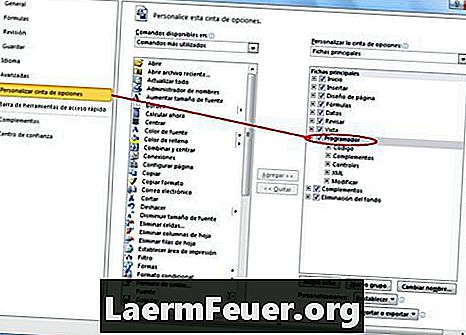
Contenu
- Les instructions
- Téléchargez et installez le "Moteur d'animation 3D Excel"
- Ouvrir et configurer Excel 3D Animation Engine
- Animer un objet Excel
- Comment
- Ce dont vous avez besoin
Microsoft Office Excel 2007 contient un complément d’animation permettant de créer des graphiques 3D dans une feuille de calcul. Le moteur d'animation 3D est un téléchargement gratuit conçu par Microsoft qui animera des formes, des objets et des images de Word Art. Les objets qui y sont animés peuvent être insérés sous forme d'objets dans des feuilles de calcul Excel ou utilisés dans des présentations PowerPoint.
Les instructions
-
Ouvrez un navigateur et accédez au centre de téléchargement Microsoft.
-
Localisez le "Moteur d'animation 3D" dans les modules complémentaires Office.
-
Cliquez sur "Télécharger" et "Exécuter" pour commencer à télécharger l'add-on.
-
Cliquez sur "Oui" pour télécharger et exécuter le programme sur votre ordinateur.
-
Cliquez sur "Décompressez" pour ouvrir le fichier. Enregistrez-le sur le bureau pour un accès facile.
-
Cliquez sur "OK" pour terminer l'installation de l'add-on.
Téléchargez et installez le "Moteur d'animation 3D Excel"
-
Double-cliquez sur le fichier "Moteur d'animation 3D" pour l'ouvrir. Il s'ouvrira automatiquement dans Excel 2007.
-
Cliquez sur la case d’avertissement «Macro» pour activer les macros dans ce programme. Cliquez sur "OK"
-
Supprimez l'exemple d'animation qui se trouve sur le bureau en cliquant sur la forme et en appuyant sur la touche "Retour arrière". La configuration du programme est terminée.
Ouvrir et configurer Excel 3D Animation Engine
-
Cliquez sur l'onglet "Insérer" dans la barre d'outils en haut de la feuille de calcul.
-
Cliquez sur "Formes" et choisissez une forme ou un objet à animer. Sélectionnez une zone sur le bureau pour placer l'objet animé et cliquez dessus. La forme apparaîtra à l'écran.
-
Faites un clic gauche et choisissez "Format de la forme" pour ajuster la taille, la forme, la couleur et l'angle. Fermez la boîte "Format Shape" lorsque vous avez terminé.
-
Redimensionnez la forme en cliquant sur l'une des poignées de la boîte autour de la forme et en la faisant glisser pour augmenter ou réduire la taille.
-
Cliquez sur le bouton "Animate!". pour animer l'objet lorsque vous avez fini de le formater.
-
Cliquez sur "Enregistrer" pour enregistrer l'image. Tapez un nom pour cela dans la boîte de dialogue et cliquez sur "OK". Vous pouvez accéder à l'image via Excel afin de l'utiliser dans une feuille de calcul ou de l'exporter dans une présentation PowerPoint.
Animer un objet Excel
Comment
- Vous pouvez également copier l'objet animé dans le Presse-papiers pour l'insérer dans une feuille de calcul ouverte. Cliquez-droit sur la forme et choisissez "Copier". Accédez à la feuille de calcul ouverte et collez l'objet en sélectionnant la cellule dans laquelle vous souhaitez le placer et en appuyant simultanément sur les touches "Ctrl" et "V".
Ce dont vous avez besoin
- Microsoft Office 2007